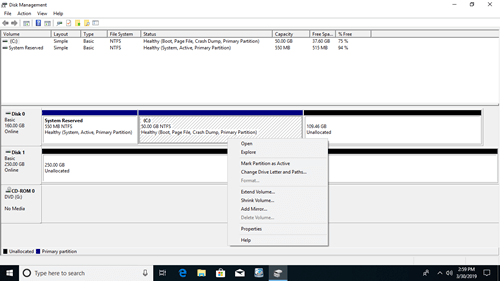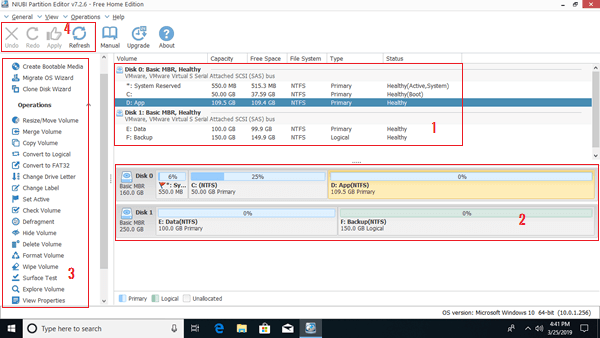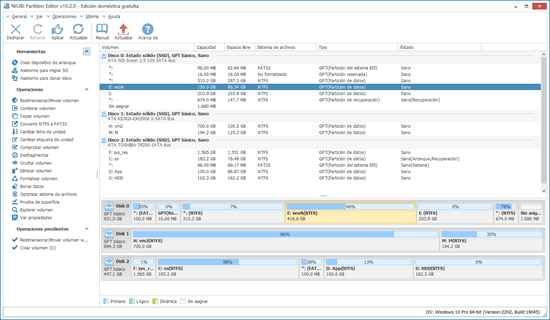Aunque Windows 11 se lanzó hace muchos años, muchas personas todavía usan Windows 10 en su ordenador de escritorio o portátil. Para gestionar las particiones del disco y maximizar el rendimiento del disco, necesita un gestor de particiones fiable para Windows 10 sin importar si utiliza un HDD mecánico, un SSD (unidad de estado sólido) o incluso matrices RAID. Hay dos tipos de gestores de particiones gratuitos para ordenadores con Windows 10/11.
Si solo quiere inicializar un disco duro nuevo, crear, eliminar y formatear particiones, Windows 10/11 tiene una utilidad de Administración de discos integrada para ayudarle. Si quiere realizar algunas operaciones avanzadas como redimensionar, mover, fusionar, clonar, convertir, desfragmentar, limpiar, ocultar particiones, etc., se necesita un software de gestión de particiones de terceros. Este artículo presenta tanto el gestor de particiones gratuito nativo de Windows 10/11 como el mejor software de particiones gratuito para ordenadores con Windows 10/11.

Gestor de particiones gratuito nativo en Windows 10/11
Al igual que en las versiones anteriores, hay un gestor de particiones gratuito nativo en Windows 10/11: la Administración de discos. Es capaz de crear, eliminar, formatear particiones, establecer particiones activas y cambiar la letra de la unidad. Para los usuarios avanzados, tiene las funciones Reducir volumen y Extender volumen para ayudar a cambiar el tamaño de la partición.
Sin embargo, si quiere extender la unidad C reduciendo la D u otro volumen, la Administración de discos no puede ayudarle, porque el espacio no asignado que se reduce de cualquier volumen es no adyacente a la unidad C, por lo que Extender volumen aparece en gris. Si quiere hacer eso, se necesita un software de partición de disco.
Para abrir la Administración de discos en Windows 10/11:
- Pulse Windows + X juntos en su teclado y luego haga clic en él en la lista.
- Pulse las teclas Windows + R juntas, escriba diskmgmt.msc y pulse Intro.
La Administración de discos de Windows 10/11 puede convertir discos entre MBR y GPT, pero debe eliminar todas las particiones de este disco de antemano. Haga clic con el botón derecho en cada partición o en la parte delantera de un disco en Administración de discos, verá todas las opciones, las operaciones no disponibles aparecen en gris.
El mejor software de partición gratuito para Windows 10/11
Existen muchos programas gratuitos de particionado para Windows 10/11 en el mercado, tanto el diseño como las funciones son similares, entonces, ¿cómo seleccionar la herramienta adecuada para su propio ordenador? El aspecto más importante es la capacidad de protección de datos, porque existe un riesgo potencial de daños en el sistema y los datos al reparticionar el disco duro. El segundo aspecto es la velocidad, a nadie le gusta una herramienta que tarda mucho tiempo en redimensionar, mover, copiar o realizar otras operaciones.
Entre estos gestores de particiones de disco para Windows 10/11, NIUBI Partition Editor es recomendado por muchos editores y usuarios finales. Tiene una edición gratuita para usuarios domésticos de Windows 11, 10, 8, 7, Vista, XP (32 y 64 bits). Es 100% limpio, sin plugins ni anuncios incluidos.
Descargar este gestor de particiones gratuito en su ordenador con Windows 10/11, verá 4 bloques en la ventana principal.
- Modelo de disco y particiones individuales con parámetros detallados como capacidad, espacio libre, sistema de archivos, tipo y estado.
- Todos los dispositivos de almacenamiento con estructura de partición. Se admiten todos los tipos de HDD/SSD, matrices RAID de hardware, unidades flash USB, tarjetas de memoria y discos virtuales.
- Las operaciones disponibles para el disco o la partición seleccionados, las operaciones no disponibles se ocultan automáticamente.
- Actualice la información de la partición del disco, deshaga las operaciones pendientes, rehaga las operaciones canceladas o haga clic en Aplicar para modificar las particiones reales del disco.
Para realizar cualquier operación, solo necesita hacer clic, arrastrar y soltar en el mapa del disco. Si no entiende cómo operar, consulte la videoguía. En comparación con el gestor de particiones integrado en Windows 10/11, NIUBI Partition Editor puede realizar muchas más operaciones.
Para el espacio no asignado:
- Crear uno o más volúmenes
- Limpiar los datos que contiene
- Prueba de superficie (escanear sectores defectuosos)
- Ver propiedades (parámetros detallados)
Para todo el disco:
- Inicializar
- Cambiar el estado a sin conexión o en línea
- Establecer el atributo de solo lectura
- Limpiar el disco (no se puede recuperar)
- Prueba de superficie
- Ver propiedades
- Clonar disco para migrar datos y el sistema operativo
- Convertir disco MBR a GPT
- Eliminar todas las particiones
- Limpiar disco
Para una sola partición:
- Redimensionar volumen (reducir y extender)
- Mover partición
- Fusionar dos volúmenes adyacentes en 1 paso
- Clonar partición
- Convertir a partición lógica o primaria
- Convertir NTFS a FAT32
- Optimizar el sistema de archivos para reparar errores y mejorar el rendimiento
- Cambiar la letra de la unidad (como D:)
- Cambiar la etiqueta (añadir un nombre o modificar)
- Establecer como activa
- Comprobar la integridad del sistema de archivos
- Desfragmentar para mejorar el rendimiento
- Ocultar del Explorador de archivos
- Eliminar (los archivos se pueden recuperar)
- Formatear el volumen para usarlo como nuevo
- Limpiar (borrar datos permanentemente)
- Prueba de superficie
- Explorar (ver archivos/carpetas con directorio)
- Ver propiedades
Características únicas de este gestor de particiones gratuito
En comparación con otros programas de gestión de particiones de Windows 10, NIUBI Partition Editor es mucho más seguro y rápido gracias a sus avanzadas tecnologías y algoritmos.
- Reversión en 1 segundo - revierte automáticamente el ordenador a su estado original en un instante si detecta algún error.
- Modo virtual - evite operaciones incorrectas enumerándolas todas como pendientes para su previsualización, las particiones de disco reales no se modificarán hasta que haga clic en Aplicar para confirmar.
- Cancelar en cualquier momento - cancele operaciones no deseadas pero en curso sin destruir las particiones.
- Clonación en caliente - clona la partición del disco en Windows sin reiniciar.
- Redimensionamiento en caliente - reduce y extiende la mayoría de las particiones sin reiniciar el ordenador.
- Avanzado algoritmo de movimiento de archivos - redimensiona y mueve particiones de un 30% a un 300% más rápido.
A diferencia de otros gestores de particiones gratuitos de Windows 10/11 que bloquean muchas funciones o tienen plugins incluidos, NIUBI Partition Editor Edición Gratuita es 100% gratuito y limpio. Además, al igual que las ediciones comerciales, cuenta con chat en vivo y soporte remoto gratuitos 24/7. La única diferencia con la edición profesional es que la tecnología de Reversión en 1 segundo y el creador de medios de arranque no están incluidos en la edición gratuita.